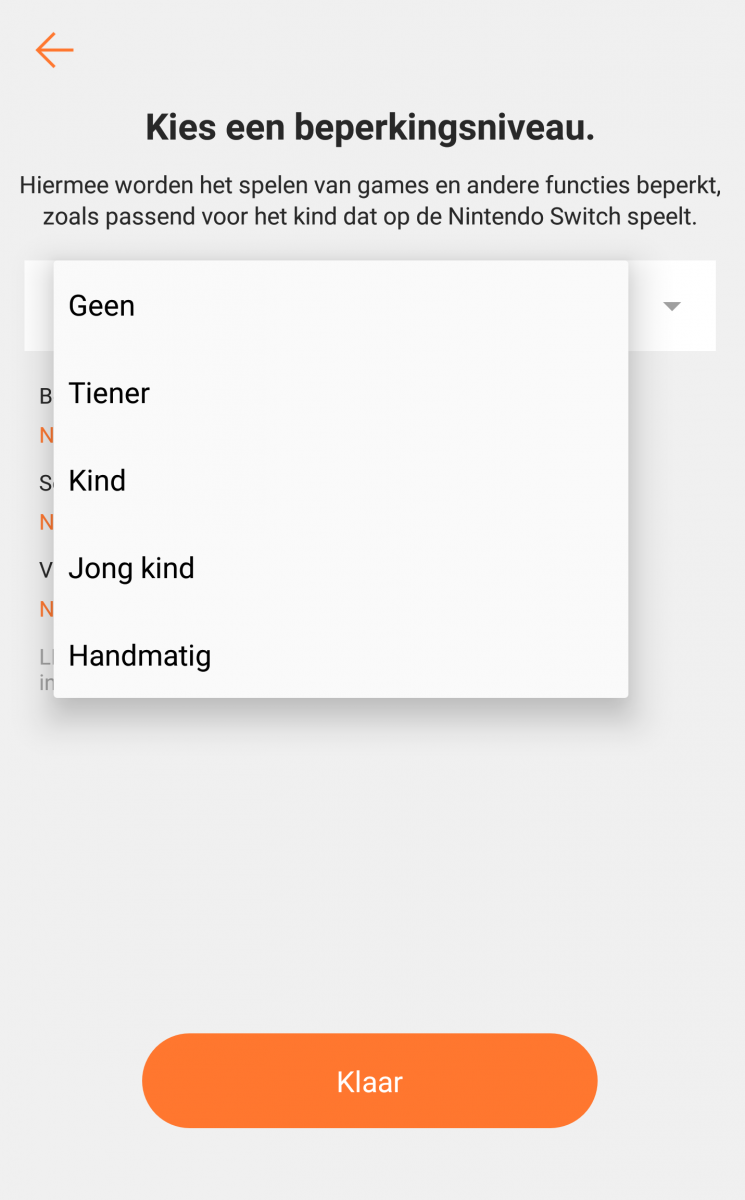Workshop: Ouderlijk toezicht voor gamende kinderen


Gamen is geen spelletje
Wellicht denk je “ik zorg gewoon dat er geen games in huis komen die 16+ of 18+ zijn”. Dat is een goeie eerste stap, maar games zijn echter op meerdere manieren te verkrijgen. Ze worden digitaal gekocht (of zelfs gratis gedownload), geleend van vrienden… Als ouder kan je dus niet steeds douane spelen voor alles wat het huis binnenkomt. Laat de gameconsoles het zware werk doen, want elk systeem biedt interessante opties voor ouderlijk toezicht.
PC-gaming
Van alle platformen is een pc het lastigste te beschermen. Dit omdat er zoveel (digitale) winkels zijn om games te kopen en te installeren. Wanneer het een fysiek schijfje betreft is het al helemaal niet meer te controleren. Het beste is daarom om gewoon meteen het ouderlijk toezicht in te stellen op Windows zelf. Het Windows-ecosysteem wordt steeds hechter en ondertussen is alles en iedereen verbonden. Iedere gebruiker logt in met zijn eigen Microsoft-account op de computer, wat ervoor zorgt dat alles op een centrale plaats te beheren is.
Navigeer naar account.microsoft.com/family, voeg daar alle gezinsleden toe, selecteer uiteindelijk je kind en klik op INHOUDSBEPERKINGEN. Hier kan je er vervolgens voor kiezen om apps, games en media te blokkeren wanneer deze niet geschikt zijn voor een bepaalde leeftijdscategorie.
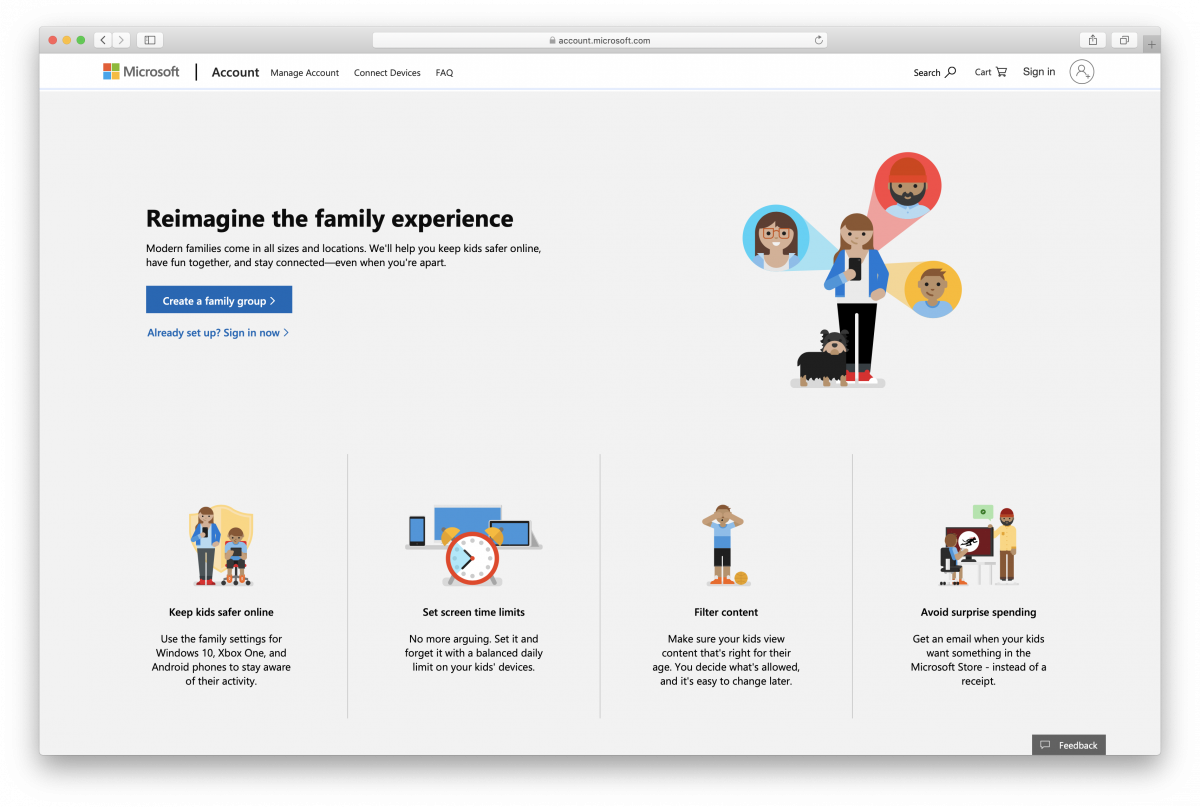
Xbox One
Ook bij Microsofts toegewijde gamingsysteem kan uiteraard ouderlijk toezicht worden toegepast. Meer zelfs, wanneer je ouderlijk toezicht hebt ingesteld voor Windows is de kans groot dat je verder niets meer hoeft te doen om ouderlijk toezicht in te stellen op Xbox. Wanneer ieder gezinslid zich aanmeldt met zijn eigen Microsoft-account, kunnen de instellingen voor ouderlijk toezicht namelijk ook worden ingesteld op account.microsoft.com/family. Zo zijn dezelfde instellingen voor ouderlijk toezicht van kracht op zowel Windows als Xbox.
Verder is het ook mogelijk om ouderlijk toezicht in te stellen via de console zelf. Dit kan door te navigeren naar INSTELLINGEN > ACCOUNT > GEZINSINSTELLINGEN. Hier kan je vervolgens gezinsleden toevoegen en instellen welke regels van kracht zijn. Per gebruiker kan hier tot in de details worden uitgewerkt wat al dan niet is toegelaten. Bijvoorbeeld vrienden toevoegen, clips delen, multiplayergames spelen, games kopen en downloaden…
PlayStation 4
De PS4 is ondertussen in vele huiskamers te vinden en wordt bij velen gedeeld door verschillende huisgenoten, van verschillende leeftijden. Geavanceerde mogelijkheden voor ouderlijk toezicht zijn dus geen overbodige luxe. Gelukkig heeft PlayStation dit voorzien. De mogelijkheden voor ouderlijk toezicht zijn te vinden via INSTELLINGEN > OUDERLIJK TOEZICHT/FAMILIEBEHEER. Wanneer je vervolgens klikt op PS4-SYSTEEMBEPERKINGEN kan je standaardinstellingen instellen. Deze instellingen worden toegepast op gasten en andere accounts waarvoor geen specifieke regels werden ingesteld.
Door te kiezen voor FAMILIEBEHEER kunnen er familieleden worden toegevoegd aan het PlayStation-systeem. Zo kan je regels afdwingen per gebruiker. Denk bijvoorbeeld aan het opleggen van een maximumspeeltijd, het al dan niet inschakelen van de netwerkfuncties en het instellen van bestedingslimieten. Zo verhinder je dat je kind je virtuele portemonnee leegplundert in een game zoals Fortnite.
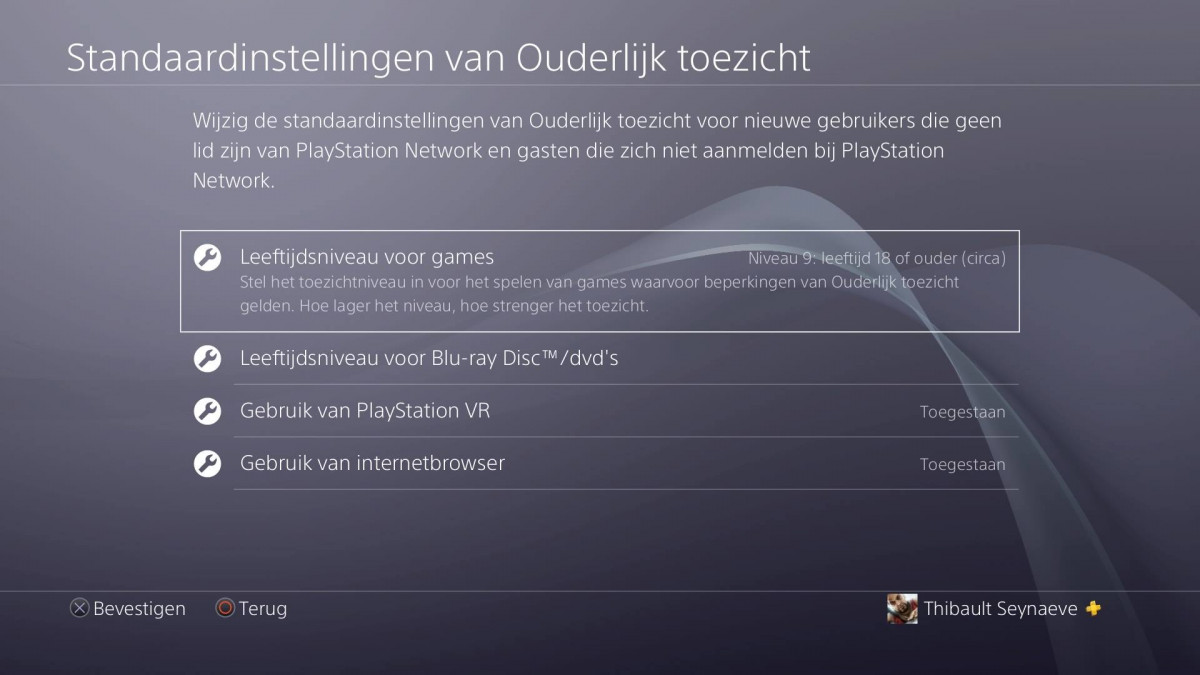
Nintendo Switch
Nintendo is doorgaans een heel kindvriendelijk platform, maar uiteraard zijn er ook games te vinden die enkel voor het volwassen publiek bedoeld zijn. Dit neemt echter niet weg dat Nintendo zijn platform toegankelijk wil maken voor altijd leeftijdsgroepen. Ze hebben zelfs een speciale app ontwikkeld voor ouders om het ouderlijk toezicht van de gameconsole te beheren. De app is te vinden op iOS en Android onder de naam OUDERLIJK TOEZICHT VOOR NINTENDO SWITCH.
Het probleem hier is dat de instellingen niet per gebruiker gelden, maar wel per Switch-systeem. Wanneer je meerdere kinderen hebt, zullen alle kinderen dus dezelfde regels opgelegd krijgen. Wanneer je een kleuter en tiener hebt, wordt het dus een stuk lastiger om ouderlijk toezicht in te stellen. In de app kan je gelukkig wel zien wat er precies gespeeld werd per gebruiker.
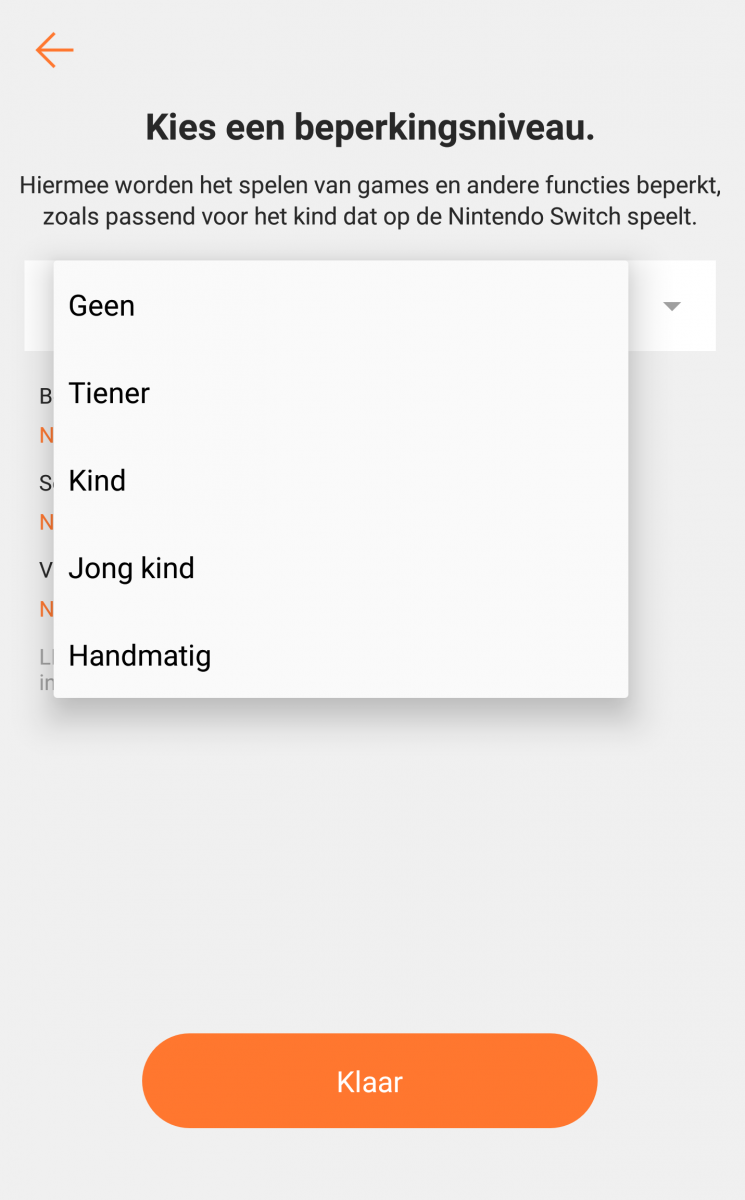
Gamen is geen spelletje
Wellicht denk je “ik zorg gewoon dat er geen games in huis komen die 16+ of 18+ zijn”. Dat is een goeie eerste stap, maar games zijn echter op meerdere manieren te verkrijgen. Ze worden digitaal gekocht (of zelfs gratis gedownload), geleend van vrienden… Als ouder kan je dus niet steeds douane spelen voor alles wat het huis binnenkomt. Laat de gameconsoles het zware werk doen, want elk systeem biedt interessante opties voor ouderlijk toezicht.
PC-gaming
Van alle platformen is een pc het lastigste te beschermen. Dit omdat er zoveel (digitale) winkels zijn om games te kopen en te installeren. Wanneer het een fysiek schijfje betreft is het al helemaal niet meer te controleren. Het beste is daarom om gewoon meteen het ouderlijk toezicht in te stellen op Windows zelf. Het Windows-ecosysteem wordt steeds hechter en ondertussen is alles en iedereen verbonden. Iedere gebruiker logt in met zijn eigen Microsoft-account op de computer, wat ervoor zorgt dat alles op een centrale plaats te beheren is.
Navigeer naar account.microsoft.com/family, voeg daar alle gezinsleden toe, selecteer uiteindelijk je kind en klik op INHOUDSBEPERKINGEN. Hier kan je er vervolgens voor kiezen om apps, games en media te blokkeren wanneer deze niet geschikt zijn voor een bepaalde leeftijdscategorie.
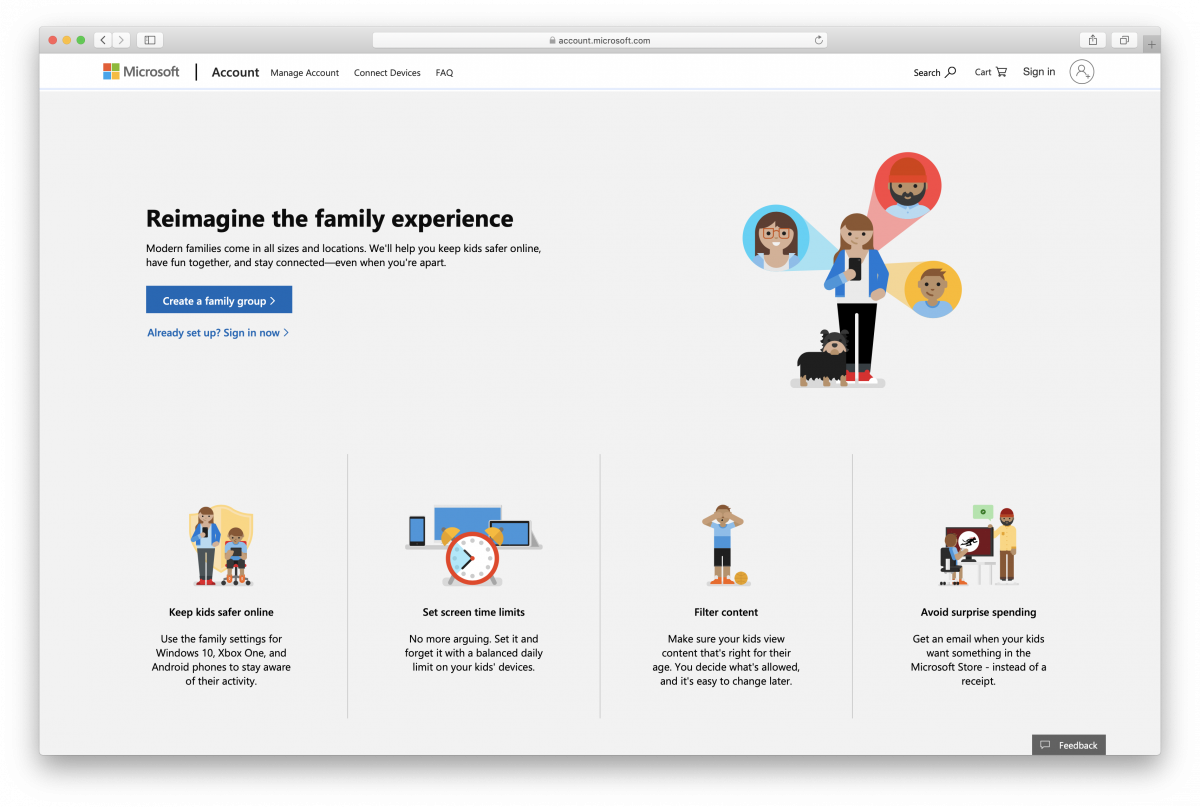
Xbox One
Ook bij Microsofts toegewijde gamingsysteem kan uiteraard ouderlijk toezicht worden toegepast. Meer zelfs, wanneer je ouderlijk toezicht hebt ingesteld voor Windows is de kans groot dat je verder niets meer hoeft te doen om ouderlijk toezicht in te stellen op Xbox. Wanneer ieder gezinslid zich aanmeldt met zijn eigen Microsoft-account, kunnen de instellingen voor ouderlijk toezicht namelijk ook worden ingesteld op account.microsoft.com/family. Zo zijn dezelfde instellingen voor ouderlijk toezicht van kracht op zowel Windows als Xbox.
Verder is het ook mogelijk om ouderlijk toezicht in te stellen via de console zelf. Dit kan door te navigeren naar INSTELLINGEN > ACCOUNT > GEZINSINSTELLINGEN. Hier kan je vervolgens gezinsleden toevoegen en instellen welke regels van kracht zijn. Per gebruiker kan hier tot in de details worden uitgewerkt wat al dan niet is toegelaten. Bijvoorbeeld vrienden toevoegen, clips delen, multiplayergames spelen, games kopen en downloaden…
PlayStation 4
De PS4 is ondertussen in vele huiskamers te vinden en wordt bij velen gedeeld door verschillende huisgenoten, van verschillende leeftijden. Geavanceerde mogelijkheden voor ouderlijk toezicht zijn dus geen overbodige luxe. Gelukkig heeft PlayStation dit voorzien. De mogelijkheden voor ouderlijk toezicht zijn te vinden via INSTELLINGEN > OUDERLIJK TOEZICHT/FAMILIEBEHEER. Wanneer je vervolgens klikt op PS4-SYSTEEMBEPERKINGEN kan je standaardinstellingen instellen. Deze instellingen worden toegepast op gasten en andere accounts waarvoor geen specifieke regels werden ingesteld.
Door te kiezen voor FAMILIEBEHEER kunnen er familieleden worden toegevoegd aan het PlayStation-systeem. Zo kan je regels afdwingen per gebruiker. Denk bijvoorbeeld aan het opleggen van een maximumspeeltijd, het al dan niet inschakelen van de netwerkfuncties en het instellen van bestedingslimieten. Zo verhinder je dat je kind je virtuele portemonnee leegplundert in een game zoals Fortnite.
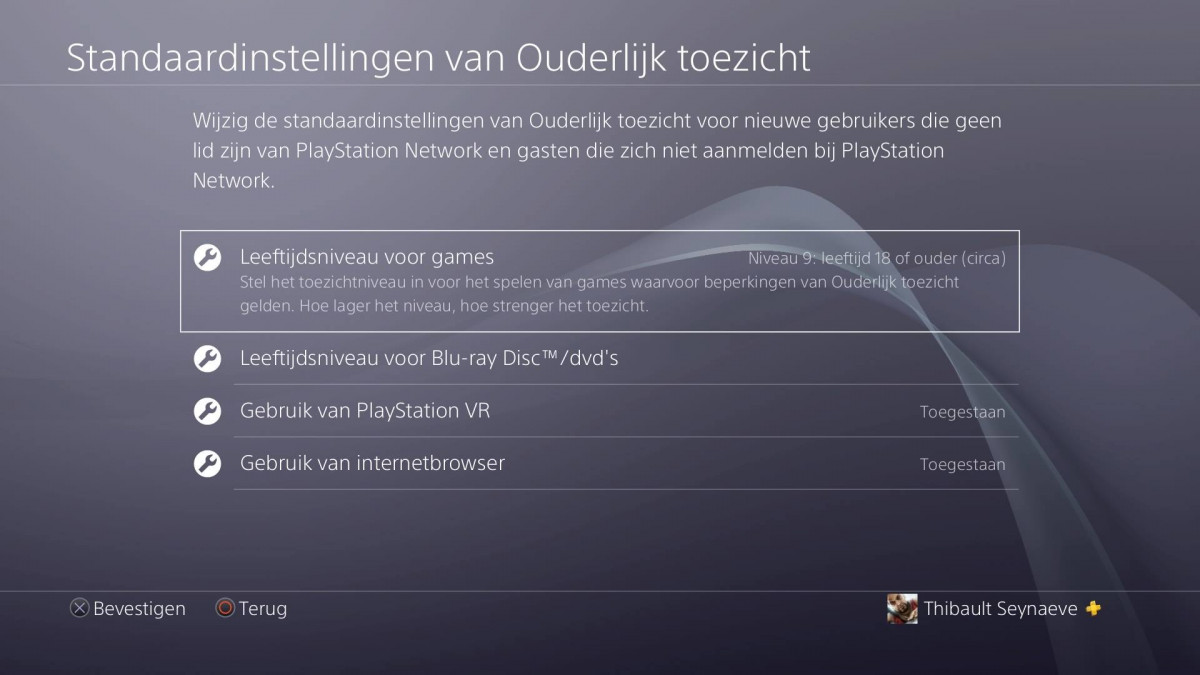
Nintendo Switch
Nintendo is doorgaans een heel kindvriendelijk platform, maar uiteraard zijn er ook games te vinden die enkel voor het volwassen publiek bedoeld zijn. Dit neemt echter niet weg dat Nintendo zijn platform toegankelijk wil maken voor altijd leeftijdsgroepen. Ze hebben zelfs een speciale app ontwikkeld voor ouders om het ouderlijk toezicht van de gameconsole te beheren. De app is te vinden op iOS en Android onder de naam OUDERLIJK TOEZICHT VOOR NINTENDO SWITCH.
Het probleem hier is dat de instellingen niet per gebruiker gelden, maar wel per Switch-systeem. Wanneer je meerdere kinderen hebt, zullen alle kinderen dus dezelfde regels opgelegd krijgen. Wanneer je een kleuter en tiener hebt, wordt het dus een stuk lastiger om ouderlijk toezicht in te stellen. In de app kan je gelukkig wel zien wat er precies gespeeld werd per gebruiker.